【CrystalDiskInfo 下载】CrystalDiskInfo(硬盘检测工具)中文版下载 v8.4.2 绿色版
软件介绍
CrystalDiskInfo(硬盘检测工具)中文版是一款能够对硬盘做出检测的免费工具,通过读取硬盘的S.M.A.R.T从而了解硬盘的健康情况,运行CrystalDiskInfo我们可以获知硬盘的详细信息,包括硬盘接口、转速、温度等数据,并且当硬盘出现健康状况的时候,CrystalDiskInfo可以第一时间给您预警。
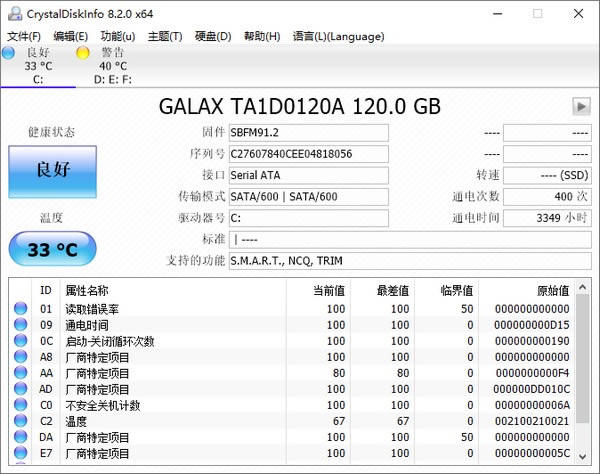
CrystalDiskInfo是一款硬盘驱动器状态监视程序,可监视支持 SMART 技术的硬盘,并提供了对驱动器“健康”的整体评估。还可显示有关计算机中安装的硬盘驱动器的详细信息(闪存、序列号、标准接口、总时间等),并显示 SMART 的自检参数属性(读取错误、性能、启动/停止主轴、寻道时间、开关循环次数、错误和许多其它扇区)。
CrystalDiskInfo软件特色
1、它不但可以像同类软件那样显示硬盘信息,并且如果你一直运行它,你还可以看到这些信息的变化状况,这些资料将会用折线图显示出来。如果你想要查看这些 统计资料,那么打开“功能” -- “图表”,就可以了,但前提是你要运行这个软件一段时间,或者直接开机启动。不然你就只能看见一条直线了。
2、它可以自动显示硬盘的健康状况。虽然很多软件可以显示硬盘信息,但是并不是每个人都可以看懂这些比较专业的术语的,所以这个软件会直接根据统计到的资 料给硬盘的情况进行打分。这样即使硬盘小白。也可以非常了解它的情况,比如笔者运行后它直接显示“警告”,但是我一点也不慌,因为我重要资料都备份了。
3、它拥有多国语言,并且免费。当然这其中也包含简体中文。
CrystalDiskInfo软件功能
CrystalDiskInfo是一款支持SMART(自我监视、分析和报告技术)的HDD/SSD实用程序。包括当前驱动器温度、固件版本、读取或写入尝试失败次数、驱动器运行时间、启动和停止频率等详细信息。随着各种因素接近危险阈值,CrystalDiskInfo将提醒您备份硬盘中的数据。
CrystalDiskInfo使用教程
1.启动 CrystalDiskInfo 你会看到我们自己硬盘的一些基本规格参数和型号,其中【硬盘健康状态】恐怕是我们最为关心的数据的综合显示了。
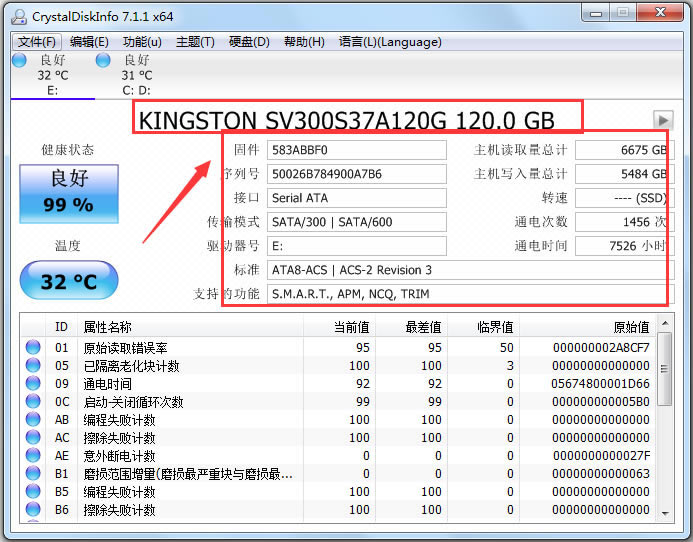
当然,若是良好的话那么你就不必去管他了,若是出现【黄色的警告】或是【红色的损毁】的话,这时你便可以从下栏的视窗列表中查看具体存在哪些错误以便你及时处理避免硬盘里面的资料丢失。
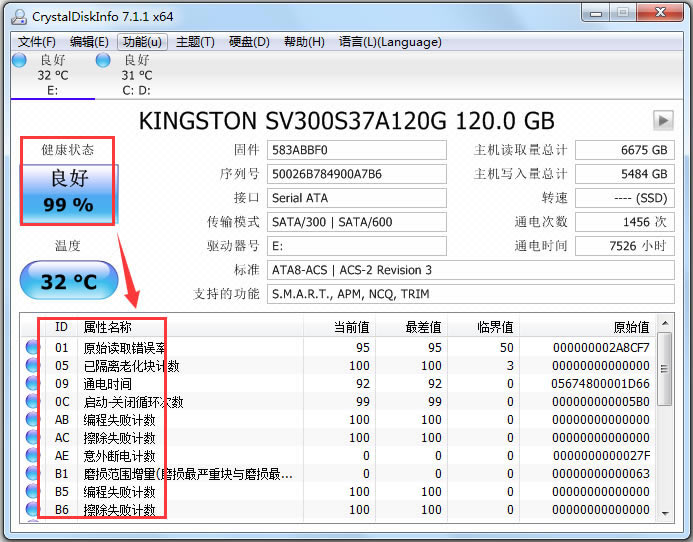
2.点击【功能】——【图表】,在这里 CrystalDiskInfo 以下拉菜单的方式将我们硬盘的各种相关信息以图表状的方式清晰的呈现在我们眼前。
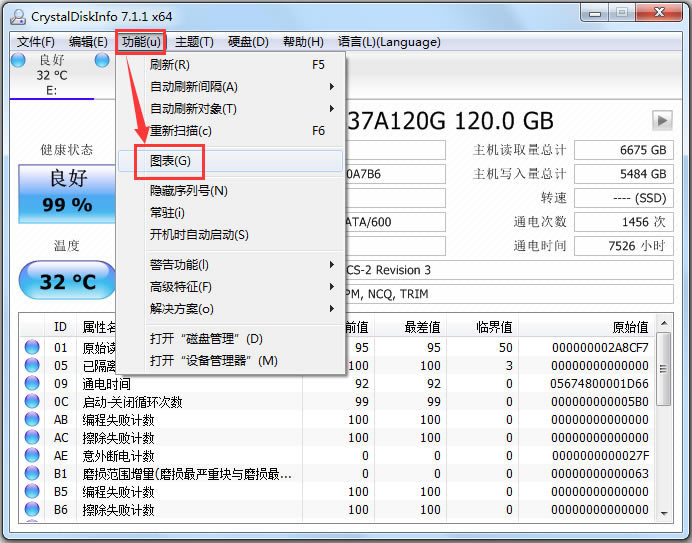
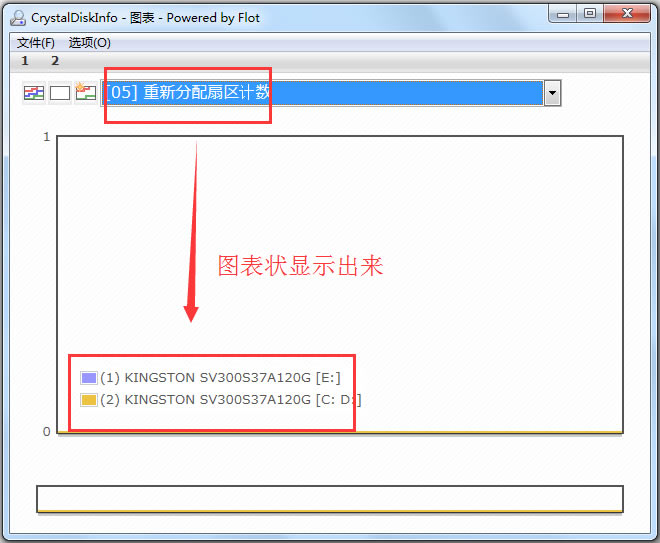
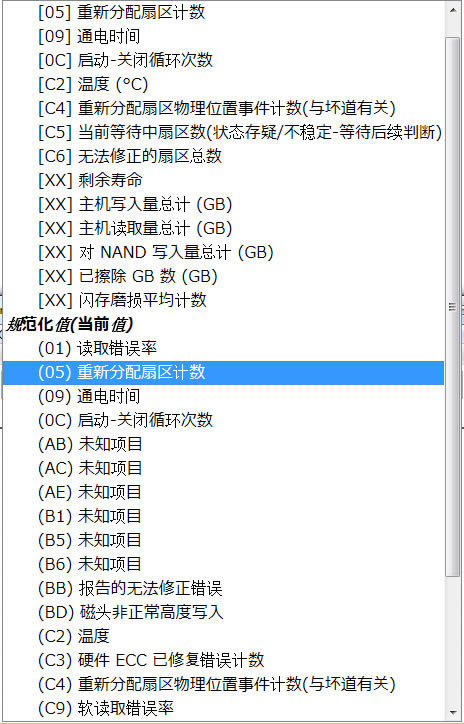
3.功能列表里还能管理磁盘和设备。
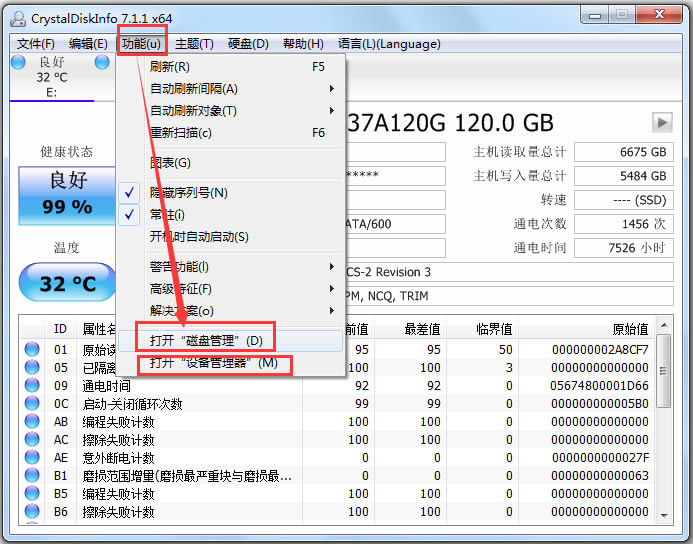
4.在crystaldiskinfo的下方可以看到硬盘的各项数据,并显示出当前值、最差值以及临界值等,可以快速的对比出硬盘的健康状况。
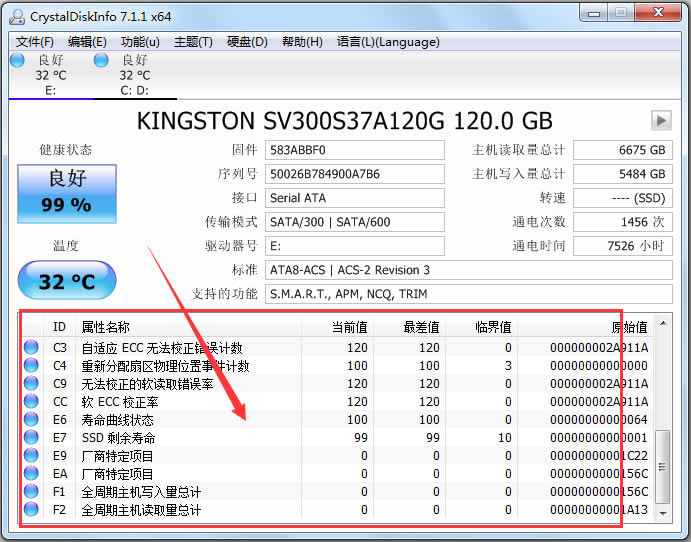
5.点击crystaldiskinfo,左侧的健康状态图标可以设置硬盘警告的临界值,当超过这个值软件就会发错警告。当出现警告才能设置警告临界值。良好情况下无法设置。
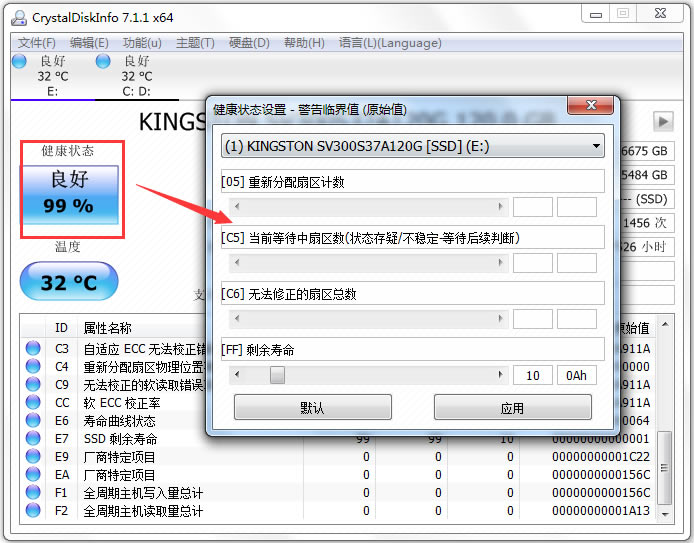
6.同样的在crystaldiskinfo的高级特征中可以进行很多设置,其中的AAM/APM控制最重要。
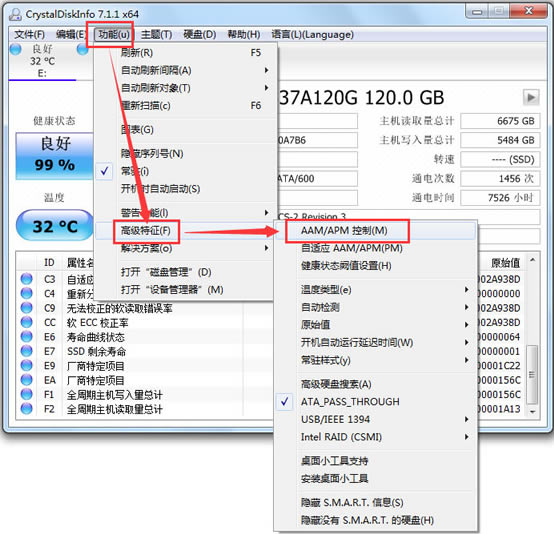
7.使用crystaldiskinfo合理设置自动噪音管理,AAM和高级电源管理APM可以让硬盘既保证性能又减少消耗。
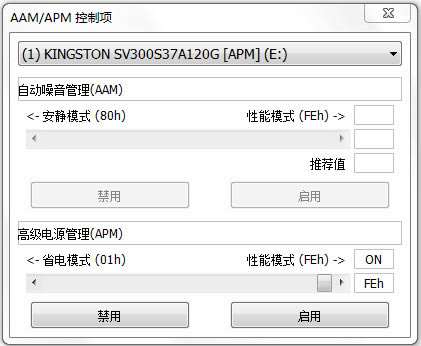
CrystalDiskInfo常见问题
用DiskInfo看不见主机写入总量这数据呢?
这个问题应该主控不支持 所以看不了。
当评分过低时,应该换硬盘吗?
当评分过低,建议先备份好数据后换一个新的硬盘,这样才有更好的体验
CrystalDiskInfo更新日志
添加了温度设置对话框
添加了SKhynixSSD支持
添加了Shizuku7thAnniversary主题[ShizukuEdition]
将默认主题更改为Shizuku7thAnniversary[ShizukuEdition]
使用VisualStudio2019Update1构建
……
点击下载系统软件 >>本地高速下载
点击下载系统软件 >>百度网盘下载